功能

- 默认情况无限循环向右移动
- 点击数字切换到对应图片
- 点击左右切换可切换图片
原理
首先说下原理。
- 在布局上所有的图片都是重叠的,即只要保证Y方向对齐即可,当前可见的图z-index层级最高。
- 每隔3s中更换一张图片,使用setTimeout定时。
- 使用gIndex记录当前可视区域的展示的是哪张图片下标,每次更换,计算下一张图片的下标。
- 通过requestAnimationFrame实现一次图片切换的动画。
这种方法也可以做到整个页面始终只有2个img标签,而不必把所有的img节点全部创建出来,要点是每次更换不可见img的src。
动画的实现
- 首先定义一个timestap,这个值记录每个帧移动多少距离。定义初始step=0,记录移动的步数。
- 每次移动的距离moveWidth是timestamp*step,图片1向右移动增加moveWidth,图片2从左侧进入moveWidth。因此,图片1的transform是translate(moveWidth), 而图片2的transform则是translate(moveWidth-图片宽度)。
- step+1
- 如果moveWidth>图片宽度,步骤5,否则requestAnimationFrame请求下一次执行,继续2-4.
- 图片1和2都将位置放置在起始位置,图片2的z-index设置为最高。
这样就完成了一次移动的动画。
html代码
<header>
<div class="box">
<img src="imgs/banner1.jpg">
<img src="imgs/banner2.jpg">
<img src="imgs/banner3.jpg">
<img src="imgs/banner4.jpg">
</div>
<div class="buttons">
<div class="active">1</div>
<div>2</div>
<div>3</div>
<div>4</div>
</div>
<div class="left">
<div class="arrow"></div>
</div>
<div class="right">
<div class="arrow"></div>
</div>
</header>JS代码
var timeout = null;
window.onload = function () {
var oLeft = document.querySelector('.left');
var oRight = document.querySelector('.right');
var oButton = document.querySelector('.buttons');
var oButtons = document.querySelectorAll('.buttons div');
var oImgs = document.querySelectorAll('.box img');
var imgWidth = oImgs[0].width;
var gIndex = 0;
begainAnimate();
// 绑定左右点击事件
oLeft.onclick = function () {
clearTimeout(timeout);
leftMove();
begainAnimate();
};
oRight.onclick = function () {
clearTimeout(timeout);
rightMove();
begainAnimate();
};
// 绑定数字序号事件
oButton.onclick = function (event) {
clearTimeout(timeout);
var targetEl = event.target;
var nextIndex = (+targetEl.innerText) - 1;
console.log(nextIndex);
rightMove(nextIndex);
begainAnimate();
}
// 默认初始动画朝右边
function begainAnimate() {
clearTimeout(timeout);
timeout = setTimeout(function () {
rightMove();
begainAnimate();
}, 3000);
}
// 向左移动动画
function leftMove() {
var nextIndex = (gIndex - 1 < 0) ? oImgs.length - 1 : gIndex - 1;
animateSteps(nextIndex, -50);
}
// 向右移动动画
function rightMove(nextIndex) {
if (nextIndex == undefined) {
nextIndex = (gIndex + 1 >= oImgs.length) ? 0 : gIndex + 1;
}
animateSteps(nextIndex, 50);
}
// 一次动画
function animateSteps(nextIndex, timestamp) {
var currentImg = oImgs[gIndex];
var nextImg = oImgs[nextIndex];
nextImg.style.zIndex = 10;
var step = 0;
requestAnimationFrame(goStep);
// 走一帧的动画,移动timestamp
function goStep() {
var moveWidth = timestamp * step++;
if (Math.abs(moveWidth) < imgWidth) {
currentImg.style.transform = `translate(${moveWidth}px)`;
nextImg.style.transform = `translate(${moveWidth > 0 ? (moveWidth - imgWidth) : (imgWidth + moveWidth)}px)`;
requestAnimationFrame(goStep);
} else {
currentImg.style.zIndex = 1;
currentImg.style.transform = `translate(0px)`;
nextImg.style.transform = `translate(0px)`;
oButtons[gIndex].setAttribute('class', '');
oButtons[nextIndex].setAttribute('class', 'active');
gIndex = nextIndex;
}
}
}
}
window.onclose = function () {
clearTimeout(timeout);
}css布局样式
<style>
/* 首先设置图片box的区域,将图片重叠在一起 */
header {
width: 100%;
position: relative;
overflow: hidden;
}
.box {
width: 100%;
height: 300px;
}
.box img {
width: 100%;
height: 100%;
position: absolute;
transform: translateX(0);
z-index: 1;
}
.box img:first-child {
z-index: 10;
}
/* 数字序列按钮 */
.buttons {
position: absolute;
right: 10%;
bottom: 5%;
display: flex;
z-index: 100;
}
.buttons div {
width: 30px;
height: 30px;
background-color: #aaa;
border: 1px solid #aaa;
text-align: center;
margin: 10px;
cursor: pointer;
opacity: .7;
border-radius: 15px;
line-height: 30px;
}
.buttons div.active {
background-color: white;
}
/* 左右切换按钮 */
.left,
.right {
position: absolute;
width: 80px;
height: 80px;
background-color: #ccc;
z-index: 100;
top: 110px;
border-radius: 40px;
opacity: .5;
cursor: pointer;
}
.left {
left: 2%;
}
.right {
right: 2%;
}
.left .arrow {
width: 30px;
height: 30px;
border-left: solid 5px #666;
border-top: solid 5px #666;
transform: translate(-5px, 25px) rotate(-45deg) translate(25px, 25px);
}
.right .arrow {
width: 30px;
height: 30px;
border-left: solid 5px #666;
border-top: solid 5px #666;
transform: translate(50px, 25px) rotate(135deg) translate(25px, 25px);
}
</style>本文内容仅供个人学习/研究/参考使用,不构成任何决策建议或专业指导。分享/转载时请标明原文来源,同时请勿将内容用于商业售卖、虚假宣传等非学习用途哦~感谢您的理解与支持!
BetterScroll移动端滚动场景的应用
BetterScroll 是一款重点解决移动端各种滚动场景需求的开源插件,有下列功能支持滚动列表,下拉刷新,上拉刷新,轮播图,slider等功能。better-scroll通过使用惯性滚动、边界回弹、滚动条淡入淡出来确保滚动的流畅。
css隐藏滚动条_基于webkit内容隐藏滚动条的方法总汇
基于webkit内容隐藏滚动条,核心代码是:overflow的值需要设置为auto或者scroll,然后设置::-webkit-scrollbar的display属性为none。当然也可以通过设置滚动条的宽度为0。

原生js判断加载更多事件,通过获取页面滚动距离、文档总高度、浏览器视口高度
原生js获取滚动条在Y轴上的滚动距离、获取文档的总高度、获取浏览器视口的高度的方法实现,用于判断页面加载数据。

基于iScroll实现内容滚动
iScroll 是一款针对web app使用的滚动控件,它可以模拟原生IOS应用里的滚动列表操作,还可以实现缩放、拉动刷新、精确捕捉元素、自定义滚动条等功能。
js+css 实现 滚动条滑动时显示,不滑动时隐藏
把原有的滚动条隐藏,创建个新的滚动条,并拓展其宽度,达到隐藏的效果,而判断滚动条是否滚动,保存原有的滚动条到顶部的距离,看是否发生改变,做出相应的判断。
js如何实现滚动到一定位置将内容固定在页面顶部
window.onscroll为滚轮监听,document.body.scrollTop||document.documentElement.scrollTop 写两个是为了兼容不同浏览器。固定位置的top要设为负值,原因不明,若为0则会跟上方有空隙。左右位置虽然是0也要设,不然若为不是100%宽度的内容会出现左右跳动。

无间歇文字滚动_ 原生js实现新闻无间歇性上下滚动
这篇文章主要介绍使用js实现文字无间歇性上下滚动,一些网站的公告,新闻列表使用的比较多,感兴趣的小伙伴们可以参考一下
原生js获取浏览器获X轴,Y轴的滚动距离
在前端开发中,需要获取浏览器滚动距离的需求,这篇文章主要讲解如何使用原生Js兼容实现获取浏览器获X轴,Y轴的滚动距离。并延伸扩展下我们一些不知道的js知识,希望对你有所帮助。
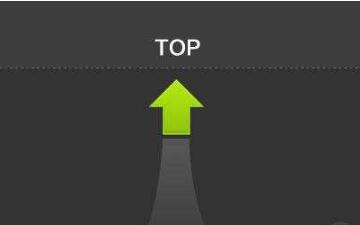
js实现返回顶部效果的方法总结
当页面特别长的时候,用户想回到页面顶部,必须得滚动好几次滚动键才能回到顶部,如果在页面右下角有个返回顶部的按钮,用户点击一下,就可以回到顶部,对于用户来说,是一个比较好的体验。
使用CSS实现无滚动条滚动
我们都知道,撸页面的时候当我们的内容超出了我们的div,往往会出现滚动条,影响美观。百度下大部分都是在说overflow:hidden或者overflow-y: no可以解决问题,但是并不能很好的解决我们的问题,那么怎么办呢?
内容以共享、参考、研究为目的,不存在任何商业目的。其版权属原作者所有,如有侵权或违规,请与小编联系!情况属实本人将予以删除!



